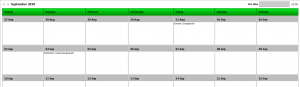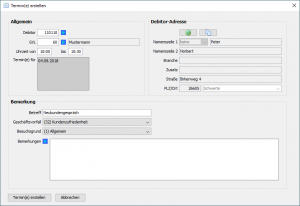Kalender: Unterschied zwischen den Versionen
| [gesichtete Version] | [gesichtete Version] |
| Zeile 21: | Zeile 21: | ||
Mit einem einfachen Rechtslick auf den grauen Bereich auf dem auch der Tag steht, kann ein Tag ausgewählt werden, um anschließend den gewünschten Termin anzulegen. Um einzelne Tage hinzuzufügen, können die gewünschten Tage mit gedrückter [STRG]-Taste und einem einfachen Linksklick gewählt werden. Alle gewählten Tage werden mit einem dunklen Grauton hervorgehoben. Eine weitere Möglichkeit mehrere Tage zu selektieren besteht darin, einen Tag zu selektieren und mit gedrückter [Shift]-Taste den Tag zu wählen, bis zu dem der Termin gehen soll. | Mit einem einfachen Rechtslick auf den grauen Bereich auf dem auch der Tag steht, kann ein Tag ausgewählt werden, um anschließend den gewünschten Termin anzulegen. Um einzelne Tage hinzuzufügen, können die gewünschten Tage mit gedrückter [STRG]-Taste und einem einfachen Linksklick gewählt werden. Alle gewählten Tage werden mit einem dunklen Grauton hervorgehoben. Eine weitere Möglichkeit mehrere Tage zu selektieren besteht darin, einen Tag zu selektieren und mit gedrückter [Shift]-Taste den Tag zu wählen, bis zu dem der Termin gehen soll. | ||
| − | + | Soll ein neuer Termin angelegt werden, bietet der Anlage-Dialog die Möglichkeit verschiedene Informationen zu diesem Termin anzugeben: | |
| + | ==== <u>Allgemein</u> ==== | ||
| + | {|class="wikitable" style="width:75em" | ||
| + | ! style="width:15em" | Attribute | ||
| + | ! Beschreibung | ||
| + | |- | ||
| + | | Debitor | ||
| + | | ... | ||
| + | |- | ||
| + | | GVL | ||
| + | | ... | ||
| + | |- | ||
| + | | Von | ||
| + | | ... | ||
| + | |- | ||
| + | | Bis | ||
| + | | ... | ||
| + | | - | ||
| + | |} | ||
| + | ==== <u>Bemerkung</u> ==== | ||
| + | {|class="wikitable" style="width:75em" | ||
| + | ! style="width:15em" | Attribute | ||
| + | ! Beschreibung | ||
| + | |- | ||
| + | | Betreff | ||
| + | | ... | ||
| + | |- | ||
| + | | Geschäftsvorfall | ||
| + | | ... | ||
| + | |- | ||
| + | | Besuchsgrund | ||
| + | | ... | ||
| + | |- | ||
| + | | Bemerkungen | ||
| + | | ... | ||
| + | |} | ||
== Terminübersicht drucken == | == Terminübersicht drucken == | ||
Mit dieser Aktion können entweder Tagesberichte, oder eine Terminübersicht für einzelne, oder auch alle, GVLs für einen frei wählbaren Datumsbereich gedruckt werden. | Mit dieser Aktion können entweder Tagesberichte, oder eine Terminübersicht für einzelne, oder auch alle, GVLs für einen frei wählbaren Datumsbereich gedruckt werden. | ||
Version vom 14. August 2017, 15:24 Uhr
Hauptseite > vendit-Client > Stammdaten > GVL-System > Kalender
Allgemeine Beschreibung
Der Kalender bietet eine Übersicht für Termine der Gebietsvertriebsleiter (GVL).
GVL-Filter
Über den GVL-Filter kann ausgewählt werden, für welche GVLs die Termine dargestellt werden sollen. Dazu können die entsprechenden GVLs einfach per Häkchen für die Auswahl selektiert werden. Um alle Termine anzeigen zu lassen, kann einfach ein Haken in die Box "Alle" gesetzt werden.
Termin anlegen
Mit einem einfachen Rechtslick auf den grauen Bereich auf dem auch der Tag steht, kann ein Tag ausgewählt werden, um anschließend den gewünschten Termin anzulegen. Um einzelne Tage hinzuzufügen, können die gewünschten Tage mit gedrückter [STRG]-Taste und einem einfachen Linksklick gewählt werden. Alle gewählten Tage werden mit einem dunklen Grauton hervorgehoben. Eine weitere Möglichkeit mehrere Tage zu selektieren besteht darin, einen Tag zu selektieren und mit gedrückter [Shift]-Taste den Tag zu wählen, bis zu dem der Termin gehen soll. Soll ein neuer Termin angelegt werden, bietet der Anlage-Dialog die Möglichkeit verschiedene Informationen zu diesem Termin anzugeben:
Allgemein
| Attribute | Beschreibung | |
|---|---|---|
| Debitor | ... | |
| GVL | ... | |
| Von | ... | |
| Bis | ... | - |
Bemerkung
| Attribute | Beschreibung |
|---|---|
| Betreff | ... |
| Geschäftsvorfall | ... |
| Besuchsgrund | ... |
| Bemerkungen | ... |
Terminübersicht drucken
Mit dieser Aktion können entweder Tagesberichte, oder eine Terminübersicht für einzelne, oder auch alle, GVLs für einen frei wählbaren Datumsbereich gedruckt werden.